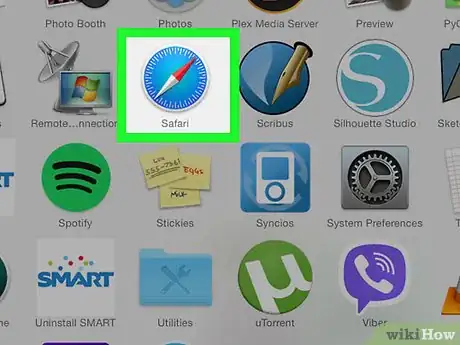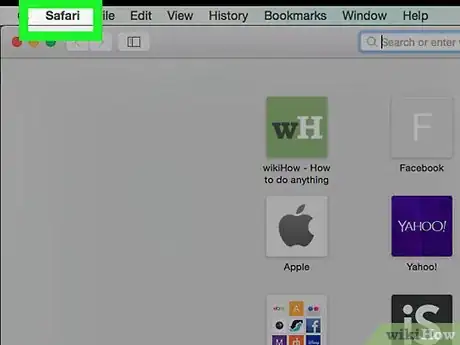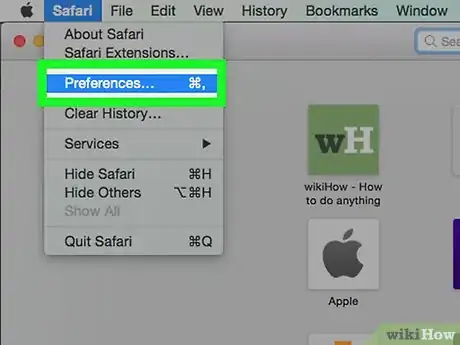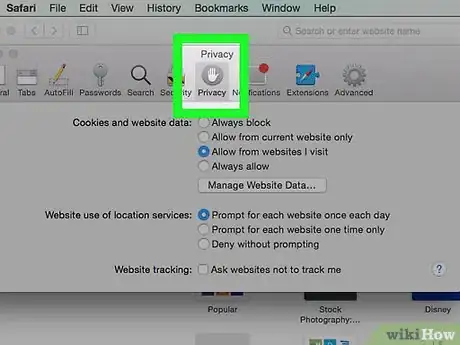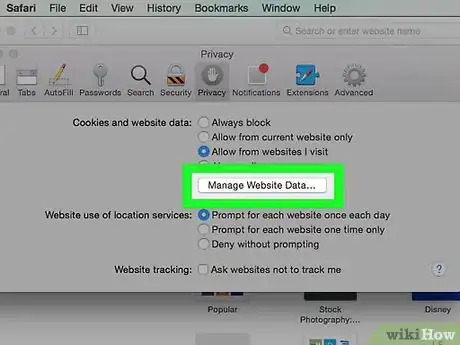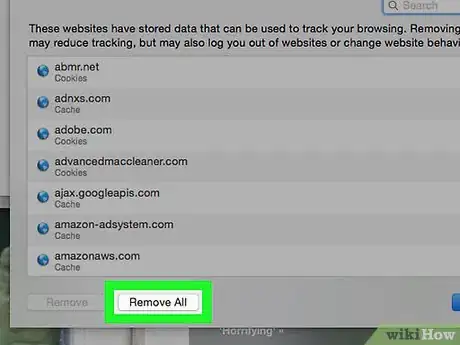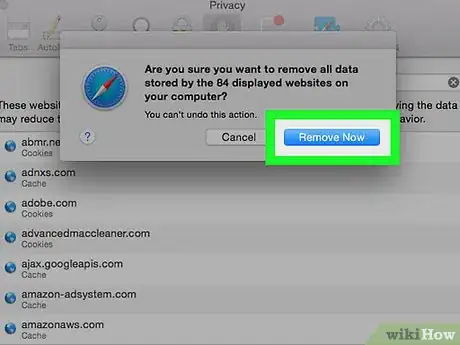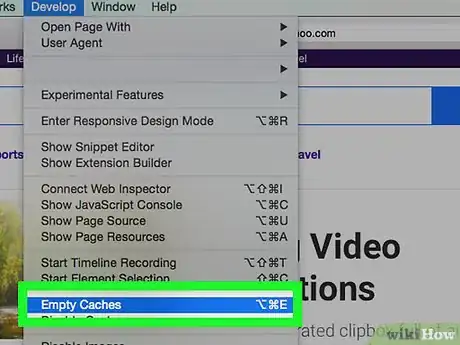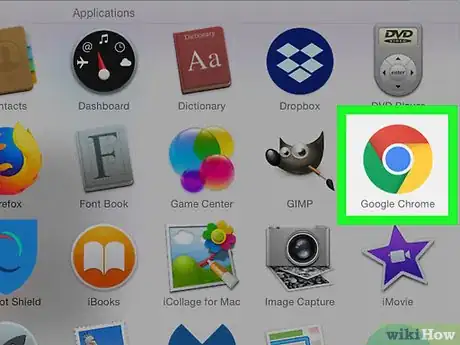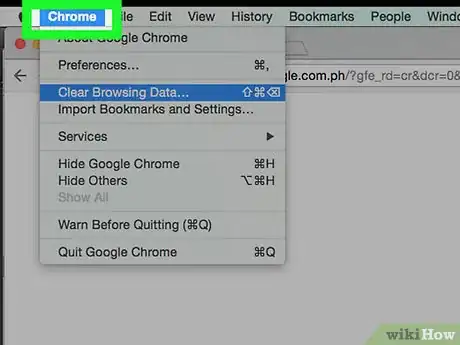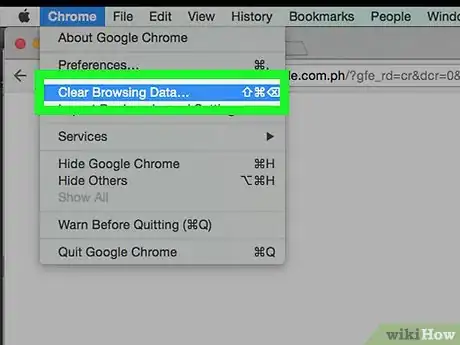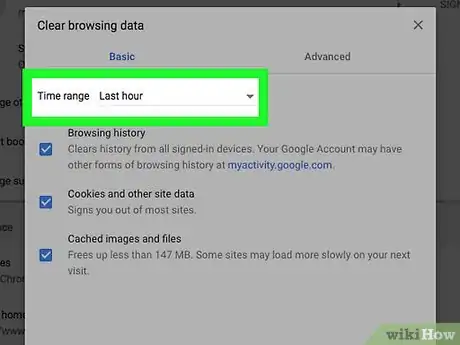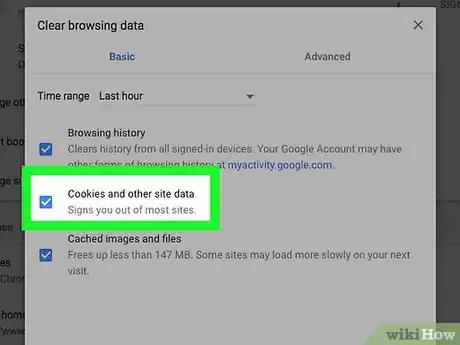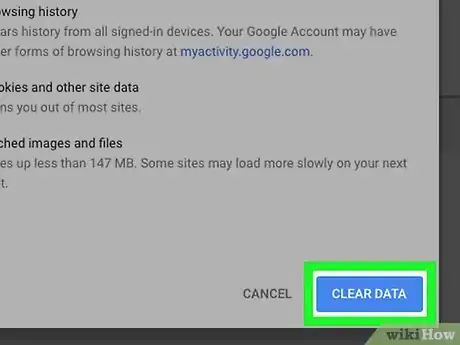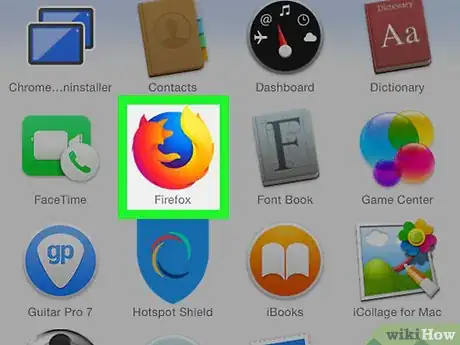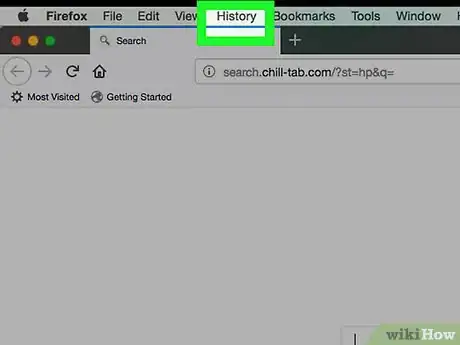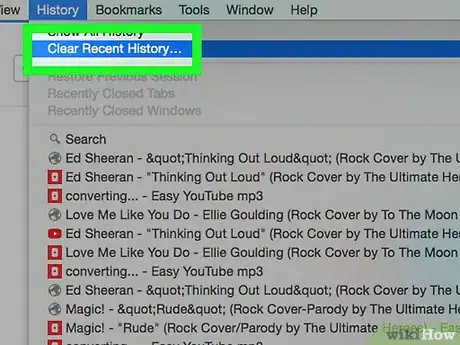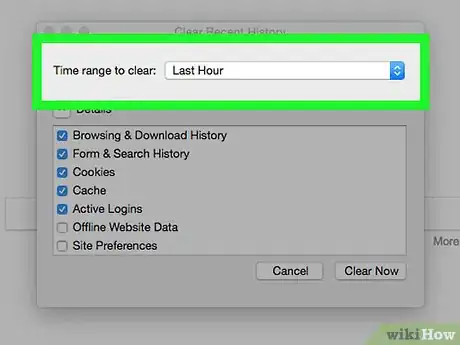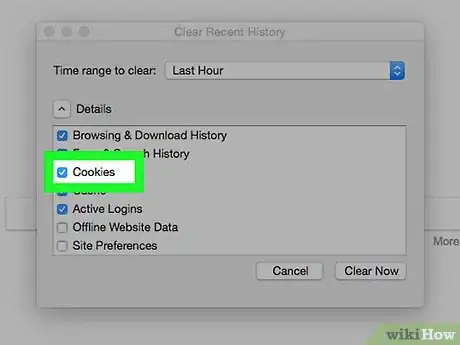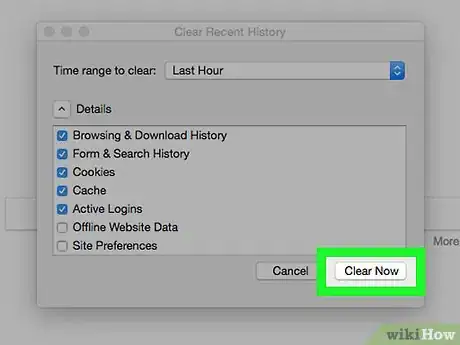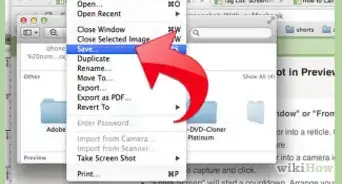Este artículo fue coescrito por Chiara Corsaro. Chiara Corsaro es gerente general y técnica certificada de Appel Mac e iOS para macVolks Inc., un proveedor de servicios autorizado de Apple ubicado en el Área de la Bahía de San Francisco. macVolks, Inc. fue fundada en 1990, está acreditada por Better Business Bureau (BBB) con una calificación A+ y es parte de la Red de Consultores de Apple (ACN, por sus siglas en inglés).
Este artículo ha sido visto 108 171 veces.
Este artículo de wikiHow te enseñará a borrar las cookies de Safari, Chrome y Firefox en una computadora Mac. Las cookies son archivos temporales relacionados a sitios que visitas. Ten en mente que borrar las cookies de tu navegador hará que tu navegador sea más rápido, pero también te desconectará de todos los sitios web en los que estabas conectados.
Pasos
Método 1
Método 1 de 3:Safari
-
1Abre Safari. El icono de la aplicación es un compás de color azul.
-
2Haz clic en Safari. Este menú se encuentra en la parte superior izquierda de la pantalla de Mac. Un menú desplegable aparecerá.
-
3Haz clic en Preferencias…. Se encuentra en la parte superior del menú desplegable de Safari.
-
4Haz clic en la pestaña de Privacidad. Encontrarás esta pestaña a la derecha de la ventana de Preferencias.
-
5Haz clic en Administrar datos de sitios web…. Se encuentra a la mitad de la página. En versiones antiguas de Mac OS X, esto dirá Eliminar todos los datos de sitios web....[1]
-
6Haz clic en Eliminar todo. Este botón se encuentra en la parte inferior izquierda de la ventana.
-
7Haz clic Eliminar ahora. Esto borrará las cookies del navegador de Safari.
-
8Limpia el caché de Safari para deshacerte de las cookies que se batallan para borrar. Si ves que siguen apareciendo cookies después de borrar las cookies almacenadas en tu Mac, puedes borrar el caché de Safari, lo cual eliminará toda la información de Safari con excepción de la configuración y los marcadores. Para hacer esto:
- haz clic en el menú de Safari;
- haz clic en Preferencias...;
- haz clic en la pestaña de Avanzado;
- marca la casilla de Mostrar menú de desarrollador en la barra de menú;
- haz clic en el menú de Desarrollador;
- haz clic en Borrar información caché.
CONSEJO DE ESPECIALISTAChiara Corsaro es gerente general y técnica certificada de Appel Mac e iOS para macVolks Inc., un proveedor de servicios autorizado de Apple ubicado en el Área de la Bahía de San Francisco. macVolks, Inc. fue fundada en 1990, está acreditada por Better Business Bureau (BBB) con una calificación A+ y es parte de la Red de Consultores de Apple (ACN, por sus siglas en inglés).Técnica de reparación de teléfonos y computadoras
 Chiara Corsaro
Chiara Corsaro
Técnica de reparación de teléfonos y computadorasEsta es una manera segura de eliminar las cookies de tu Mac. Es seguro borrar las cookies de la aplicación Safari, pero no se recomienda ingresar directamente a la biblioteca del sistema macOS para eliminarlas, salvo que tengas experiencia haciéndolo. Si eliminas el archivo incorrecto en la biblioteca del sistema por accidente, esto puede causar problemas de funcionalidad con la aplicación o el sistema operativo.
Anuncio
Método 2
Método 2 de 3:Google Chrome
-
1
-
2Haz clic en Chrome. Este elemento se encuentra en la esquina superior izquierda de la pantalla de la Mac. Aparecerá un menú desplegable.
-
3Haz clic en Eliminar datos de navegación…. Se encuentra en la parte superior del menú desplegable de Chrome. Hacer esto abrirá la ventana con los datos de navegación.
-
4Selecciona un periodo de tiempo. Haz clic en el menú desplegable a la derecha del encabezado "Eliminar datos de este periodo", después haz clic en alguna de las siguientes opciones:
- la última hora
- el último día
- la última semana
- las últimas 4 semanas
- el principio de los tiempos
-
5Marca la casilla de "Eliminar cookies y otros datos de sitio". Puedes marcar otras casillas en esa ventana para eliminar otros tipos de datos en Internet, pero necesitas marcar la casilla de "Eliminar cookies y otros datos de sitio" para eliminar las cookies de Chrome en tu Mac.
-
6Haz clic en Eliminar datos de navegación. Es un botón azul en la esquina superior derecha de la ventana Datos de navegación. Hacer clic ahí borrará por completo las cookies de Chrome en tu Mac.Anuncio
Método 3
Método 3 de 3:Firefox
-
1Abre Firefox. Este icono luce como un zorro naranja alrededor de un círculo de color azul.
-
2Haz clic en Historial. Es un menú en la parte superior izquierda de la pantalla de la Mac. Un menú desplegable aparecerá.
-
3Haz clic en Borrar historial reciente…. Esta opción se encuentra en el menú desplegable de Historial. Aparecerá una ventana.
-
4Selecciona el cuadro desplegable de "Periodo de tiempo:", después haz clic en alguna de las siguientes opciones:
- Última hora
- Últimas dos horas
- Últimas cuatro horas
- Hoy
- Todo
-
5Marca la casilla de "Cookies". También puedes marcar otras casillas en este menú, pero la casilla de "Cookies" necesita estar marcada para poder borrar las cookies de Firefox.
-
6Haz clic en Limpiar ahora. Se encuentra en la parte inferior de la ventana.Anuncio
Consejos
- No necesitas borrar el caché de Safari en Mac de forma regular, pero hacerlo de vez en cuando ayuda a que la computadora sea más rápida.
Advertencias
- Las cookies pueden dañar tu experiencia de navegación por Internet, pero también son las que permiten que inicies sesión sin tener que volver a usar tu nombre de usuario o contraseña cada vez. Borrar las cookies cerrará tu sesión en la mayoría de los sitios web.